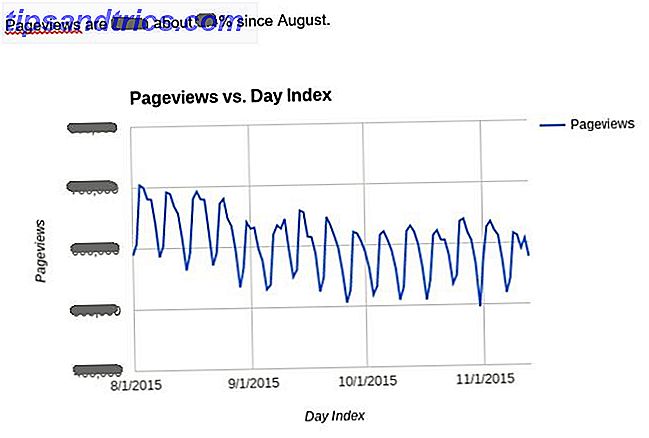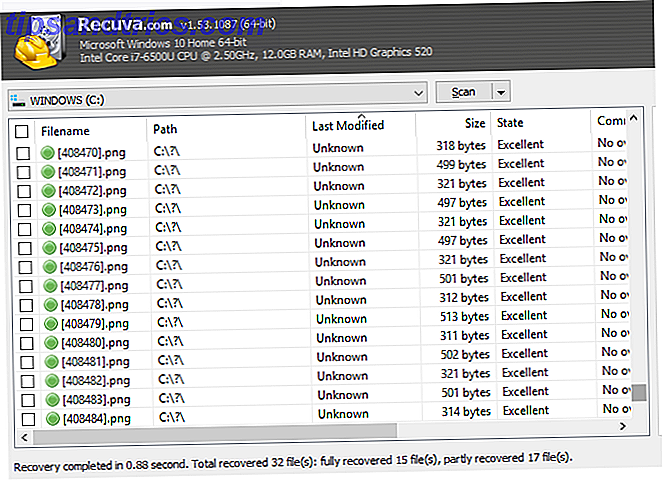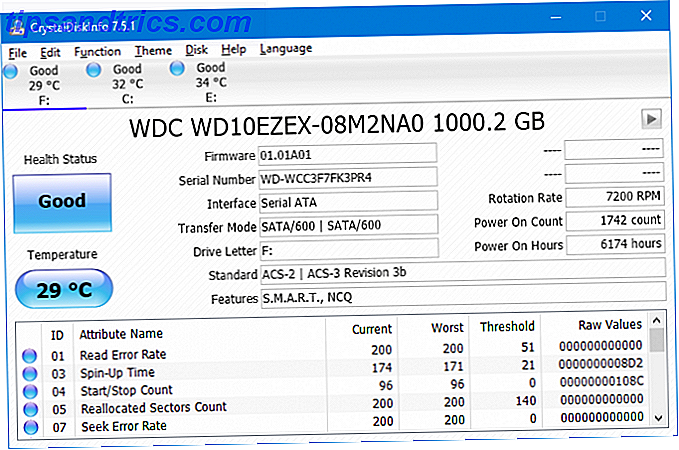Als Eltern im digitalen Zeitalter 5 Apps für Eltern im digitalen Zeitalter 5 Apps für Eltern im digitalen Zeitalter Coole Websites und Apps weisen auf fünf Apps hin, die es im Internet-Zeitalter einfacher machen, Eltern zu sein. Lesen Sie weiter, Sie haben wahrscheinlich Bedenken, wie Ihre Kinder Technologie nutzen. Während Sie ihnen gute Prinzipien beibringen können, ist es unmöglich, sie von jedem möglichen Internet-Betrug fernzuhalten. Wie man sich von 3 der größten Online-Betrügereien im Augenblick schützt Wie man sich von 3 der größten Online-Betrügereien jetzt schützt Leute werden immer faul fallen der Betrüger. Drei der verheerendsten Betrügereien haben im Moment Hunderte von Millionen Dollar für Cyberkriminelle gebracht. Was kannst du tun, um dich zu schützen? Lesen Sie mehr und alle expliziten Inhalte online auf eigene Faust.
Dieser Leitfaden kann als kostenloses PDF heruntergeladen werden. Downloaden Sie jetzt das komplette Handbuch zu den Jugendschutzeinstellungen . Fühlen Sie sich frei zu kopieren und teilen Sie dies mit Ihren Freunden und Familie.Hier kommen die elterlichen Kontrollen ins Spiel. Wenn Sie diese Tools noch nie in Anspruch genommen haben Was Sie über die Kindersicherung für PCs und Tablets wissen müssen Was Sie über die Kindersicherung für PCs und Tablets wissen müssen Ihre Kinder sind alt genug, um online zu gehen? Richten Sie eine App für Familiensicherheit oder Kindersicherung ein, um sie vor der dunklen Seite des Internets zu schützen. Wir zeigen Ihnen, was diese Werkzeuge können. Lesen Sie mehr, Sie haben viel nachzuholen. Lesen Sie weiter, um alles über die elterliche Kontrolle zu erfahren. Wir werden ein wenig über ihre Funktionsweise und die Verwendung der Steuerelemente auf bestimmten Geräten berichten und einige Empfehlungen geben.
Inhaltsverzeichnis
§1 - Wie funktionieren die elterlichen Kontrollen?
§ 2 - Hauptarten der Kindersicherung
§3- Gerätespezifische
§4- Wrap Up: Jetzt haben Sie die Kontrolle
§5- Was ist deine Kindersicherung?
1. Wie funktionieren die elterlichen Kontrollen?
Lassen Sie uns zunächst ein wenig über die elterliche Kontrolle im Allgemeinen und über ihre Verwendung sprechen. Im Wesentlichen gibt es eine elterliche Kontrolle, um zu begrenzen, was Kinder mit einem elektronischen Gerät tun können . Dies ist ziemlich vage, und wie Sie sehen werden, erreichen verschiedene Formen der elterlichen Kontrolle dies auf bestimmte Arten.
#BeforeYouTube Ich wusste nie, dass elterliche Kontrollen so wichtig sind. #Erziehung
- Xzamn (@Xzamn) 19. April 2016
Mit einigen Methoden der Kindersicherung können Sie verhindern, dass Kinder nach einer bestimmten Zeit einen Computer benutzen, oder die tägliche Bildschirmzeit begrenzen. Andere schränken Video- oder Spielinhalte basierend auf ihren Bewertungen ein. Und weitere Formen der Kindersicherung blockieren Webseiten oder Inhalte, die Sie angeben. Möglicherweise möchten Sie die Überwachung einrichten, damit Sie überprüfen können, was Ihre Kinder auf ihren Geräten tun. Unabhängig von Ihrem Erziehungsstil finden Sie ein Steuerelement, das für Sie arbeitet.
Wir werden das später behandeln, aber es ist wichtig zu beachten, dass die Kindersicherung nicht ungefährlich ist . Während ein Kleinkind wahrscheinlich nicht in der Lage sein wird, um zu umgehen, was Sie eingerichtet haben, ist es nicht unmöglich für einen technisch versierten Teenager Top 8 Dinge für gelangweilte Jugendliche zu tun Online Top 8 Dinge für gelangweilte Jugendliche online tun Versuchen, Zeit zu töten, aber nicht in der Lage, etwas interessantes zu finden, um Ihre Aufmerksamkeit zu behalten? Es gibt so viele produktive Dinge, die Sie im Internet tun können. Probiere sie aus. Lesen Sie mehr, um einen Weg zu finden, Blockaden zu umgehen.
1.1 Die Notwendigkeit für die Kindersicherung
Wenn Sie nicht mit der Internet-verbundenen Welt vertraut sind, wissen Sie vielleicht nicht, wie viel Online ist nicht für Kinder freundlich Wie man die Gefahren von Online-Werbung für Kinder vermeiden Wie man die Gefahren von Online-Werbung bei Kindern gezielt vermeiden Du denkst vielleicht, dass du schlau genug bist, manipulativen Reklamen auszuweichen - und vielleicht bist du schlau genug - aber was ist mit Kindern? Online-Anzeigen richten sich zunehmend an jüngere und jüngere Nutzer. Was können wir tun? Weiterlesen . Musik mit expliziten Texten, gewalttätigen Videospielen, ungeahnten Formen sexueller Inhalte und vielen anderen auf Erwachsene ausgerichteten Medienformen sind nur ein paar Klicks entfernt.
Habe gerade gelernt, dass die 9-jährige Enkelin eines Freundes seit ihrem 6. Lebensjahr Pornos gesehen hat. Keine elterliche Kontrolle über Tech. Das ist Kindesvernachlässigung.
- Karen Swallow Prior (@KSPrior) 7. Juli 2017
Die Gatekeeper wie Google haben viel besser daran getan, das Schlimmste der letzten Jahre herauszufiltern. Aber es ist nicht schwer zu sagen, dass ein Kind am Ende auf etwas zugreifen könnte, das er lieber nicht sehen würde, auch nicht aus Versehen. Wir sind nicht hier, um Ihnen zu sagen, wie Sie Eltern sind, aber wir zeigen Ihnen gerne die Steuerelemente, die Sie verwenden können, wie Sie es für richtig halten.
Egal, ob Sie ziemlich technisch sind oder nur gelegentlich einen Computer verwenden, wir erklären Ihnen, wie Sie unangemessene Inhalte für Ihre Kinder filtern können.
2. Wichtigste Arten von Jugendschutzeinstellungen
Nachdem wir nun die grundlegende abstrakte Funktion der elterlichen Kontrolle besprochen haben, wollen wir uns spezifischen Methoden zuwenden, um sie zu aktivieren. Es gibt verschiedene "Ebenen" der Kontrolle, so dass Sie in den meisten Fällen mehr als eine davon gleichzeitig verwenden können.
2.1 Smartphone Eltern Optionen
Beginnen wir mit einer relevanten Methode. Kinder wissen heute, wie man ein Smartphone bedient, bevor sie ihre Schuhe binden können. Wenn du ihnen dein Handy überreichst, können sie ein Spiel spielen Top 5 Android-Spiele, um Kleinkinder und kleine Kinder zu unterhalten Top 5 Android-Spiele um Kleinkinder und kleine Kinder zu unterhalten Jemals in einer Situation stecken geblieben, in der du deine Kinder lange unterhalten musstest Zeitspannen? Diese Apps können dabei helfen. Lies mehr für ein bisschen, du willst definitiv nicht, dass sie auf bestimmte Apps zugreifen oder frei im Internet surfen.
Android
Unter Android können Sie ein zweites Konto für Ihre Kinder einrichten (oder aktivieren Sie einfach die folgenden Funktionen für Ihr eigenes Konto). In Verbindung mit der Deaktivierung von Google Play oder dem Hinzufügen von Jugendschutzeinstellungen zum Herunterladen von Apps können Sie die verwendeten Apps einschränken. Wechseln Sie zu Einstellungen> Benutzer und tippen Sie auf Benutzer hinzufügen . Gehen Sie die Schritte zum Erstellen des zweiten Kontos durch, und wenn Sie aufgefordert werden, ein Google-Konto einzurichten, wählen Sie Überspringen, wenn Google Play nicht verwendet werden soll. So können Sie Android verwenden Google Wie funktioniert Android? Google Möchten Sie Ihr Android Smartphone oder Tablet ohne Google verwenden? Möchten Sie Open-Source-Software verwenden? Wir schauen uns genau an, wie das geht. Weiterlesen .
Wenn Sie ein Konto für sie hinzufügen, können Sie die Verwendung des Play Stores einschränken. Öffne die Google Play App in ihrem Konto, wähle das linke Menü aus und tippe auf " Einstellungen" . Schieben Sie die Kindersicherung herunter und erstellen Sie zuerst eine PIN. Dann können Sie Einschränkungen basierend auf der Kategorie festlegen.
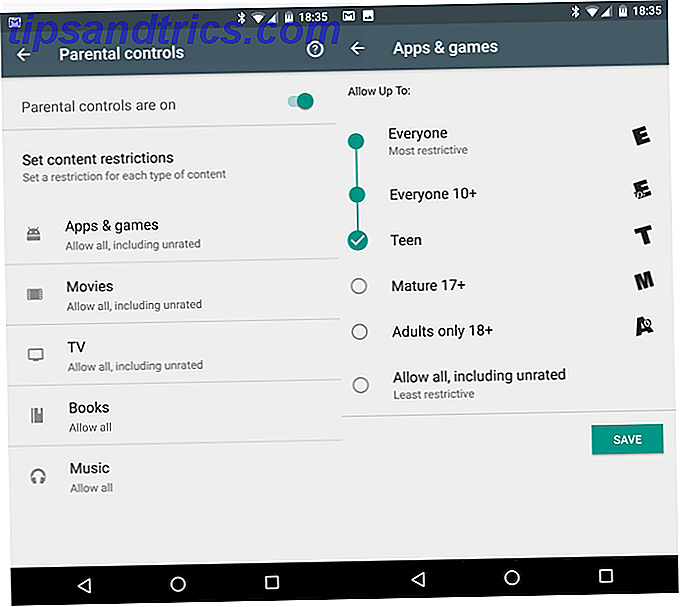
Sie können beispielsweise auswählen, welche Filme basierend auf dem MPAA-Rating (in den USA) oder Filter-Apps / -Spiele basierend auf ESRB (USA) oder PEGI (Europa) bewertet werden können. Wenn Sie nur Spiele spielen wollen, die mit E (Everyone) oder E10 + bewertet wurden, können Sie E10 + überprüfen, um dies zuzulassen. Alles, was über dieser Bewertung liegt, wie Teen, wird nicht funktionieren.
Dies ist nur ein Teil der Gleichung für Android. Während das Einschränken von Spielen wichtig ist, kaufen Ihre Kinder keine Filme aus dem Play Store, es sei denn, Sie haben eine Kredit- oder Geschenkkarte hinzugefügt. Was noch wichtiger ist, sind kinderfreundliche Apps wie YouTube Kids. Diese geänderte Version von YouTube wird gefiltert, sodass nur kinderfreundliche Inhalte angezeigt werden.
Danach überprüfen Sie die besten Jugendschutz-Apps für Android 5 Beste Jugendschutz-Apps für Android 5 Beste Jugendschutz-Apps für Android Wenn Sie steuern möchten, was Ihre Kinder auf ihrem Android-Smartphone oder Tablet tun können, benötigen Sie eines von diesen Apps. Lesen Sie mehr, um den Zugriff auf bestimmte Apps und mehr zu blockieren.
iOS
iOS ruft Kindersicherung auf Sperren des iPhone-Zugriffs für Ihr Kind und Ausblenden von Apps mit iOS-Einschränkungen Sperren des iPhone-Zugriffs für Ihr Kind und Ausblenden von Apps mit iOS-Einschränkungen Die Möglichkeit, die Verwendung eines iPhones zu beschränken, ist nur ein weiterer Satz von nicht ausgelasteten iOS-Funktionen sowohl für Eltern als auch für Tweaker. Lesen Sie mehr, und sie sind einfach zu erreichen. Öffnen Sie die Einstellungen auf Ihrem iPhone, iPad oder iPod Touch und rufen Sie dann Allgemein> Einschränkungen auf . Tippen Sie auf Einschränkungen aktivieren, um sie zu verwenden, und erstellen Sie dann einen Passcode. Sie müssen dies später eingeben, um diese Optionen zu ändern. Verlieren Sie diesen Code nicht, oder Sie müssen Ihr Gerät zurücksetzen.
Nachdem Sie einen Code erstellt haben, sehen Sie sich die Liste der Apps und Funktionen an, die Sie deaktivieren können. Beispiele sind Safari, FaceTime, iTunes Store, Apps installieren und mehr. Wenn der Schieberegler aktiviert ist, kann jeder auf Ihrem Gerät diesen verwenden. Wenn etwas aus ist, kann niemand es benutzen. Wie Android können Sie auch Inhalte in iTunes und App Stores basierend auf Bewertungen blockieren.
Letztes Wort: Wenn Sie Ihrem Kind erlauben, Ihr Smartphone zu benutzen (oder es alt genug ist, um es zu besitzen), gibt es keinen Grund, auf diese Steuerelemente zu verzichten. Sie sperren nicht jeden Aspekt des Geräts und sie können ärgerlich sein, wenn Sie sie auf Ihr eigenes Konto verwenden (z. B. Einschränkung von Safari auf Ihrem eigenen iPhone). Aber sie sind ein guter erster Schritt.
2.2 Browser-Steuerelemente
Es könnte Sie überraschen zu erfahren, dass die meisten Internetbrowser keine integrierte Kindersicherung haben. Einige der folgenden Methoden beeinflussen, worauf Sie über einen Browser zugreifen können. In Chrome finden Sie jedoch keinen Abschnitt für die Jugendschutzeinstellungen. Sie können jedoch trotzdem einige Einschränkungen mit anderen Tools einrichten.
Sichere Suche
In jedem Browser können Sie einige Sicherheitskontrollen für große Websites aktivieren. Gehen Sie zu Google und klicken Sie in der unteren rechten Ecke auf Einstellungen und wählen Sie dann Sucheinstellungen . Oben auf der Seite sehen Sie eine Box, um SafeSearch zu aktivieren . SafeSearch ist nicht perfekt, aber es filtert viele explizite Bilder und Suchergebnisse heraus.
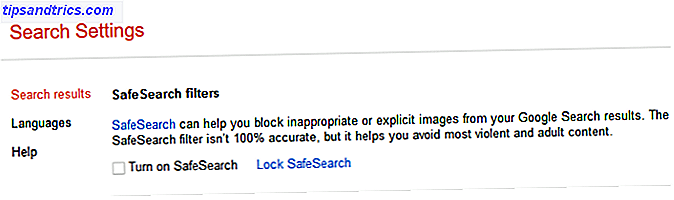
Um zu verhindern, dass jemand es einfach ausschaltet, klicken Sie auf SafeSearch sperren daneben. Sie müssen sich mit einem Google-Konto anmelden und anschließend bestätigen, dass Sie die Funktion sperren möchten. Dadurch wird in Ihrem Browser ein Cookie gesetzt, damit SafeSearch aktiviert bleibt, selbst wenn Sie sich von Ihrem Google-Konto abmelden. Natürlich verhindert dies nicht, dass ein technisch versiertes Kind die Cookies löscht So löschen Sie den Browserverlauf und setzen Microsoft Edge vollständig zurück So löschen Sie den Browserverlauf und setzen Microsoft Edge vollständig zurück Wie einfach ist es, den gesamten Browserverlauf zu löschen und den Browser zurückzusetzen Browser zu einem "sauberen" Zustand auf Microsoft Edge? Wir begleiten Sie Schritt für Schritt. Lesen Sie mehr oder einfach eine andere Suchmaschine. Außerdem müssen Sie dies in jedem Browser einzeln tun.
Auf YouTube können Sie den eingeschränkten Modus aktivieren, der eine ähnliche Funktion ausführt. Scrolle an einer beliebigen YouTube-Seite nach unten und klicke auf die Schaltfläche Eingeschränkter Modus . Wählen Sie Ein und klicken Sie auf Speichern, um die expliziten Ergebnisse zu filtern. Wenn Sie sich anmelden, können Sie sie auch sperren.
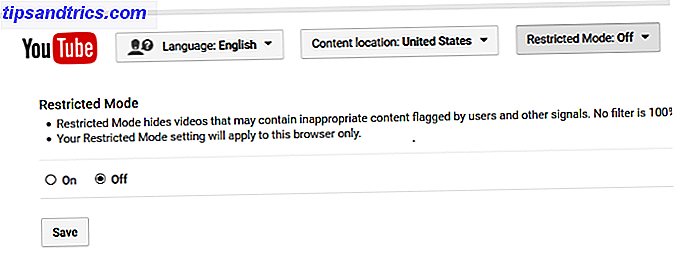
Browser-Add-Ons
Die andere Hälfte der Jugendschutzeinstellungen des Browsers sind Add-Ons. Eine Suche in der Erweiterungsbibliothek für Chrome Die besten Chrome-Erweiterungen Die besten Chrome-Erweiterungen Eine Liste der besten Erweiterungen für Google Chrome, einschließlich Vorschlägen unserer Leser. Lesen Sie mehr und Firefox bringt Hunderte von Ergebnissen für diese. Blockieren Sie am häufigsten unangemessene Inhalte und ermöglichen Sie das Festlegen von Keywords, die den Zugriff auf Websites blockieren. Im Folgenden haben wir einige aufgeführt:
- Chrome: WebFilter Free, MetaCert-Jugendschutz und Webfilter
- Firefox: FoxFilter, Porno-Blocker
Abgesehen von den fehlenden Erweiterungen für die elterliche Kontrolle in Microsoft Edge Die vollständige Liste der Microsoft Edge-Browsererweiterungen Die vollständige Liste der Microsoft Edge-Browsererweiterungen Microsoft Edge unterstützt jetzt Erweiterungen, aber seine Bibliothek ist im Vergleich zu Chrome armselig. Lassen Sie uns herausfinden, wie gut die Edge-Erweiterungen mit den Angeboten von Chrome verglichen werden. Lesen Sie mehr und Safari, die oben genannten haben alle ein gemeinsames Problem: ein sachkundiger Benutzer kann diese einfach wie jede andere Erweiterung einfach deinstallieren .
Fazit: Die Verwendung von website-spezifischen Steuerelementen und das Filtern von Browsererweiterungen ist nicht die zuverlässigste Methode der elterlichen Kontrolle. Ein Kind mit ein wenig Wissen kann einen anderen Browser oder eine Suchmaschine verwenden oder einfach die Filtererweiterung deinstallieren. Diese sind nur nützlich, um jüngere Kinder zu schützen, die nicht wissen, wie man Cookies löscht oder Browser-Add-ons deinstalliert. So reinigen Sie Ihre Browser-Erweiterungen (Der einfache Weg) So bereinigen Sie Ihre Browser-Erweiterungen (Der einfache Weg) Wenn Sie regelmäßig Schauen Sie sich coole Erweiterungen an, dann ist es wahrscheinlich an der Zeit, die Add-ons zu bereinigen, die Sie nicht mehr brauchen, mögen oder brauchen. Hier ist, wie es leicht geht. Weiterlesen .
2.3 Desktop-Betriebssystemsteuerelemente
Es hat eine Weile gedauert, aber sowohl Windows als auch macOS haben jetzt eingebaute Kindersicherungen. Im Gegensatz zu den obigen Browsermethoden sind sie zuverlässig, da es für Kinder keine Möglichkeit gibt, sie einfach zu deaktivieren. Wir werden Linux wegen der Vielfalt der verfügbaren Aromen nicht behandeln, obwohl einige argumentieren würden, dass Linux großartig für Kinder ist. 6 Gründe, Ihre Kinder mit Linux zu starten 6 Gründe, Ihre Kinder mit Linux-Computern und ihren Betriebssystemen zu starten, sind nicht gleich erstellt. Das Betriebssystem, das sie verwenden, ist wichtig, und Linux könnte der beste Start sein. Lass uns darüber reden, warum. Weiterlesen .
Windows
Wir haben ausführlich über die Kindersicherung in Windows geschrieben. Auschecken Die neuen Windows 10-Kindersicherungsoptionen Auschecken Die neuen Windows 10-Kindersicherungsoptionen Die Windows 10-Kindersicherungsberichte bieten Details zum Verhalten und zur Aktivität Ihres Kindes. Manche Eltern sind entsetzt, andere begrüßen es. Sehen wir uns an, wie Sie mit diesen Einstellungen Ihren Computer sichern können. Lesen Sie mehr, also werden wir hier zusammenfassen. In Windows 10 sollten Sie ein gesperrtes Konto erstellen So sperren Sie Windows-Benutzerkonten So sperren Sie Windows-Benutzerkonten Wenn Sie Ihren Computer verwenden, während Sie nicht mehr da sind, kann dies zu Problemen führen. Wir zeigen Ihnen, wie Sie Windows-Funktionen in Standard- oder untergeordneten Konten einschränken können, damit andere nicht auf vertrauliche Informationen zugreifen können. Lesen Sie mehr mit der Funktion "Kindkonto". Auf diese Weise können Sie den Zugriff auf Apps im Windows Store beschränken, die Aktivitäten Ihrer Kinder auf dem Computer überprüfen und die Bildschirmzeit begrenzen.
Einige der Tools funktionieren jedoch nicht außerhalb von Microsoft Edge und Internet Explorer. Daher sollten Sie dies durch eine Jugendschutz-App eines Drittanbieters ergänzen. Die 6 besten Jugendschutz-Apps für Windows Die 6 besten Jugendschutz-Apps für Windows Machst du das? genug, um Ihre Kinder online zu schützen? Eltern haben eine große Auswahl an Apps zur Kindersicherung zur Auswahl. Wir zeigen Ihnen die besten Tools für Windows. Weiterlesen .
Mac
Der Schutz Ihrer Kinder auf einem Mac wird dank der integrierten Steuerung kinderleicht. Um zu beginnen, gehen Sie zu Apple Menu> Systemeinstellungen und wählen Sie die Option Kindersicherung . Wenn Sie eine Meldung erhalten, dass keine Benutzer zu verwalten sind, wählen Sie die Option zum Erstellen eines neuen Benutzerkontos mit Jugendschutzeinstellungen und führen Sie die folgenden Schritte aus. Sie wählen dabei die Altersgruppe Ihres Kindes ( 4+, 9+, 12+, 17+ ).
Für vorhandene Konten können Sie auch die Option Benutzer und Gruppen in den Systemeinstellungen auswählen und dann einen Standardbenutzer auswählen und die Option Jugendschutz aktivieren, um sie in ein verwaltetes Konto zu konvertieren. Weitere Informationen finden Sie in der Anleitung zum Verwalten von Mac-Konten. So richten Sie mehrere Benutzerkonten auf Ihrem Mac ein So richten Sie mehrere Benutzerkonten auf Ihrem Mac ein Wie funktionieren Benutzerkonten auf einem Mac? Können Benutzer ihre Dateien lesen und bearbeiten? Was passiert, wenn Sie ein Benutzerkonto löschen? Lesen Sie mehr, wenn Sie weitere Hilfe benötigen.
Zurück auf der Seite Jugendschutz klicken Sie auf das Schloss, um Änderungen vorzunehmen und geben Sie Ihren Benutzernamen und Ihr Passwort ein. Wählen Sie den Benutzer aus, den Sie verwalten möchten, und klicken Sie auf Jugendschutz aktivieren . Von hier aus haben Sie eine Vielzahl von Möglichkeiten, die Nutzung Ihres Mac durch Ihr Kind einzuschränken.
Auf der Seite " Apps " können Sie die Option "Simple Finder verwenden" aktivieren, um das Durchsuchen von Dateien auf Ihrem Computer zu vereinfachen. Mit Limit-Anwendungen können Sie eine bestimmte Liste von Apps angeben, die das Kind öffnen kann.
Die Webseite ist wichtig, da Sie zwischen drei Ebenen der Webfilterung wählen können. Erlauben Sie uneingeschränkten Zugriffsfiltern nichts, während Sie versuchen, den Zugriff zu beschränken, um alle nicht jugendfreien Inhalte zu blockieren. Die restriktivste Option ist Zugriff auf nur diese Websites zulassen, mit der Sie eine festgelegte Seitenliste genehmigen können.
Überprüfen Sie die Registerkarte Zeitlimits, um zu verhindern, dass Kinder den Computer zu bestimmten Zeiten verwenden. Klicken Sie abschließend auf die Schaltfläche Logs ..., um alles, was Ihr Kind auf Ihrem Mac getan hat, zu überprüfen. Dies zeigt Websites, die sie besucht haben, Websites, die Safari blockiert und welche Apps sie verwendet haben.
Es ist es wert? Diese Kindersicherung auf Betriebssystemebene (OS) ist eine große Verteidigungslinie. Die Möglichkeit, einzuschränken, welche Anwendungen Ihr Kind öffnet und eine Liste genehmigter Websites anzugeben, ohne zusätzliche Software zu installieren, ist wirklich praktisch.
2.4 Kinderspezifische Websites
In Verbindung mit anderen Tools, finden Sie viele Tools für Kinder 10 Super Educational Websites für Kinder, die Sie Lesezeichen 10 Super Educational Websites für Kinder müssen Sie Bookmark Learning sollte Spaß und interaktive für Kinder. Die 10 besten Bildungs-Websites für Kinder geben Ihren Kindern Computer-Zeit und hilft ihnen alles von der Wissenschaft zu sozialen Studien zu lernen. Weiterlesen . Diese Seiten sind so gestaltet, dass sie das Internet genießen können, während sie in Sicherheit bleiben. In der Vergangenheit wurden ganze Webbrowser für Kinder gebaut, aber die meisten sind leider verstorben.
Anstelle von Google können Sie die Startseite Ihres Kindes auf Kiddle festlegen. Diese Suchmaschine ist nicht mit Google verbunden und richtet sich speziell an Kinder. SafeSearch ist immer aktiviert und ordnet die Suchergebnisse basierend darauf an, wie nützlich sie für Kinder sind. Die ersten werden von den Redakteuren sorgfältig ausgewählt, während die späteren Ergebnisse leicht zu verstehen sind, auch wenn sie nicht speziell für Kinder gedacht sind.
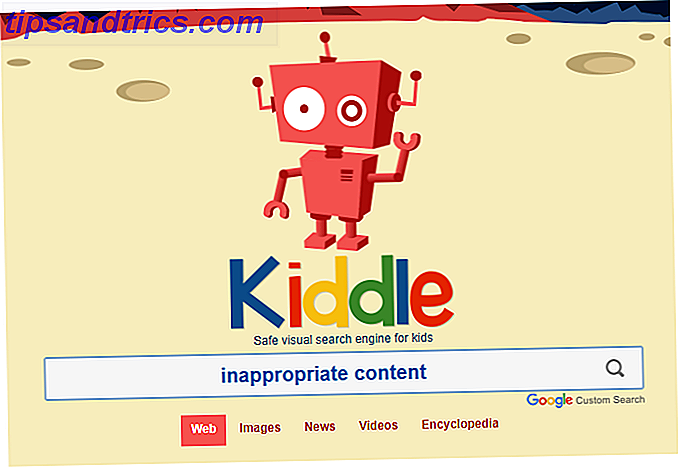
Zoodles ist ein Dienst, der Hunderte von kostenlosen Spielen, Videos, Büchern und anderen kinderfreundlichen Inhalten bietet. Diese stammen von verschiedenen Websites, die keinen unangemessenen Inhalt aufweisen. Es ist ein kostenloser Service, aber Sie können für zusätzliche Funktionen auf die Premium-Version upgraden.
Wenn Ihre Kinder die Nachrichten nachholen möchten, besuchen Sie die besten kinderfreundlichen Nachrichtenseiten 8 Kindersichere Websites, auf denen Kinder alle aktuellen Nachrichten erfassen können 8 Kindersichere Websites, auf denen Kinder alle aktuellen Nachrichten lesen können Es gibt keine Nachrichten wie schlechte Nachrichten. Ich denke nicht, dass eine schlechte Diät für Kinder richtig ist, bevor sie das richtige Alter erreicht haben. Einverstanden, Sie können die schlechten Winde nicht weghalten, aber nur ... Lesen Sie mehr.
Wert: Kinderfreundliche Websites sind eine gute Möglichkeit, Kinder ins Internet einzuführen, ohne sie dem ganzen Mist auszusetzen. Sie müssen sie wahrscheinlich auf mehr Websites als nur diese zugreifen lassen, aber sie machen gute Homepages.
2.5 Sicherheitssuiten von Drittanbietern
Die meisten anderen Tools auf dieser Liste kosten nichts. Aber wenn Sie in eine komplette Sicherheitssuite investieren möchten, um Ihre Kinder zu schützen, haben wir sieben der besten 7 Familiensicherheitswerkzeuge abgedeckt, um Ihre Kinder sicher online zu halten 7 Familiensicherheitswerkzeuge, um Ihre Kinder sicher online zu halten Wie die reale Welt Internet kann manchmal ein gruseliger Ort für Ihre Kinder sein. Es gibt einige großartige Apps und Tools, um sie zu schützen. Hier sind einige, die wir für die Besten halten. Weiterlesen . Mit diesen Lösungen wie Net Nanny können Sie ihre Software auf allen Geräten installieren, die Ihre Kinder verwenden, unangemessene Websites blockieren, deren Nutzung überwachen und vieles mehr.
Sie können die meisten der gleichen Ergebnisse mit den anderen Methoden hier erreichen, aber wenn Sie eine fertige Lösung benötigen, machen diese Suiten die Arbeit gut.
Einen Versuch wert? Bezahlen für eine Sicherheits-Suite ist es wirklich nicht wert. Sie können mit anderen Methoden zu hause freien Schutz erhalten, und die Konfiguration der kostenpflichtigen Suite dauert mindestens so lange wie diese.
2.6 Routerschutz
Abhängig von Ihrem Router verfügen Sie über eine Reihe von Tools zum Filtern der Internetnutzung auf Netzwerkebene. Da Ihr Router den gesamten Datenverkehr abwickelt, der die Geräte Ihrer Familie verlässt, funktionieren die darauf festgelegten Steuerelemente unabhängig vom Gerät oder Browser, den Ihr Kind verwendet.
Bei den meisten Routern können Sie sich über ein Web-Panel - oder manchmal auch eine App - anmelden und Ihre Einstellungen verwalten. Wir haben die wichtigsten Einstellungen für die Kindersicherung behandelt. 4 Möglichkeiten, die Internetnutzung Ihrer Kinder mit Ihrem Router zu verwalten 4 Möglichkeiten, die Internetnutzung Ihrer Kinder mit Ihrem Router zu verwalten Wie stellen Sie sicher, dass Ihre Kinder wirklich in der richtigen Position sind? Zimmer schlafen in einer Schulnacht, und nicht die ganze Nacht über streamen Internetvideos? Weiterlesen . Von der Sperrung bestimmter Websites bis zur Protokollierung ihres Datenverkehrs können Sie eine Menge über Ihren Router erledigen.
Fazit: Wenn Ihr Router sie unterstützt, nehmen Sie sich einige Minuten Zeit, um die Kindersicherung zu aktivieren. Behalten Sie ein starkes Passwort auf Ihrem Router bei Wie Sie Ihren Router so konfigurieren, dass Ihr Heimnetzwerk wirklich sicher wird So konfigurieren Sie Ihren Router so, dass Ihr Heimnetzwerk wirklich sicher wird Standardmäßige Routereinstellungen gefährden Ihr Netzwerk und ermöglichen fremden Benutzern, unerlaubte Zugriffe zu riskieren . Verwenden Sie unsere Zusammenfassung, um Ihre Standard-Router-Einstellungen zu konfigurieren, um unautorisierten Zugriff auf Ihr Netzwerk zu verhindern. Lesen Sie mehr und Ihre Kinder werden keinen einfachen Weg haben, um zu umgehen, was Sie eingerichtet haben.
2.7 Kinderfreundliche DNS
Ähnlich wie bei der Anpassung der Routereinstellungen ändert sich der DNS-Anbieter. Wenn Sie nicht wussten, DNS steht für Domain Name System und übersetzt Website-Namen 5 Nifty Möglichkeiten, DNS zu Ihrem Vorteil zu nutzen 5 Schlaue Möglichkeiten, DNS zu Ihrem Vorteil zu verwenden Einer der am meisten unterschätzten Teile des Internets ist das Domain Name System. DNS wird oft als das Telefonbuch des Internets bezeichnet, aber es ist weit mehr als nur ein Suchdienst. Lesen Sie mehr (wie google.com) in IP-Adressen (wie 123.456.7.8), auf die Ihr Browser zugreifen kann. Standardmäßig wird DNS von Ihrem ISP verarbeitet, Sie können dies jedoch mit einem Drittanbieterdienst überschreiben. Alternativer DNS ist bereits sicherer als der Standard 4 Gründe, warum die Verwendung von DNS-Servern von Drittanbietern sicherer ist 4 Gründe, warum die Verwendung von DNS-Servern von Drittanbietern sicherer ist Warum ist die Änderung Ihres DNS eine gute Idee? Welche Sicherheitsvorteile bringt es? Kann es Ihre Online-Aktivitäten wirklich sicherer machen? Lesen Sie mehr, aber es gibt spezielle DNS-Anbieter für Kinder sicher 5 DNS-Server garantiert Ihre Online-Sicherheit zu verbessern 5 DNS-Server garantiert Ihre Online-Sicherheit zu verbessern Die Änderung Ihres DNS-Providers kann die Abwehr Ihres Computers gegen Online-Bedrohungen drastisch verbessern - aber das sollte du wählst? Wir zeigen Ihnen fünf DNS-Anbieter, auf die Sie heute wechseln können. Weiterlesen .
Einer der beliebtesten ist OpenDNS. Sie bieten einen kostenlosen Familienschild-Dienst an, der so konfiguriert ist, dass er unangemessene Inhalte blockiert. Es ist super einfach zu bedienen: Klicken Sie auf das Setup-Handbuch unter OpenDNS Family Shield und notieren Sie sich die beiden aufgelisteten IP-Adressen. Am besten richten Sie Ihren Router so ein, dass er diese DNS-Einstellungen verwendet, damit sie von jedem Gerät in Ihrem Netzwerk verwendet werden. Andernfalls müssen Sie jedes Gerät einzeln konfigurieren.
Folgen Sie den Anweisungen für Home Routers und Sie haben OpenDNS konfiguriert, um den gesamten Verkehr in Ihrem Netzwerk in Minuten zu filtern.
Wert: Neben den Betriebssystemsteuerelementen ist dies wahrscheinlich die leistungsstärkste Internetfilteroption, die Sie haben. Tausende von unangemessenen Websites automatisch aus fünf Minuten Arbeit herauszufiltern, ist äußerst nützlich.
2.8 Bildschirmzeit begrenzen
Viele der besprochenen Methoden enthalten eine Option zur Begrenzung der Bildschirmzeit. Wenn Sie eine leistungsfähigere Lösung benötigen, haben wir die besten Tools abgedeckt, um zu verhindern, dass Kinder den Computer zu oft benutzen. Die besten Tools zur Begrenzung Ihrer Kinder Online-Bildschirm Zeit Die beste Zeit für Ihre Kinder Online-Bildschirm Zeit Die Zeit, die Kinder online verbringen genauso wichtig wie das, was sie sehen. Dies sind die besten Tools, um die Bildschirmzeit Ihres Kindes im Internet und auf seinem Mobilgerät zu begrenzen. Weiterlesen .
Unser Take: Wenn Ihre Kinder ein Problem damit haben, Geräte zu oft zu benutzen, ist die Verwendung eines dieser Geräte einen Versuch wert.
2.9 Erziehen und sprechen Sie mit Ihrem Kind
Auch wenn alles oben genannte nützlich ist, kann nichts das Hinsetzen und das ehrliche Gespräch mit Ihren Kindern ersetzen. Offensichtlich hängt das, was Sie diskutieren, von ihrem Alter ab, aber es ist wichtig, ehrlich zu sein . Sprechen Sie darüber, wie fantastisch das Internet ist Die besten Websites im Internet Die besten Websites im Internet Eine enorme Liste der besten Websites im Internet, in vierzehn praktischen Kategorien. Diese werden als die Top-of-the-line-Websites, die Sie bekommen, was Sie brauchen, angesehen. Lesen Sie mehr und wie Sie so viel tun können. Aber lasst sie auch wissen, dass es genau wie in der "echten Welt" viele schlechte und unsichere Orte gibt, an die sie nicht gehen sollten.
Die Einstellung der elterlichen Kontrolle für Ihr Breitband zu Hause ist ein guter Anfang, aber Eltern müssen immer noch mit ihren Kindern sprechen. #esafety https://t.co/q0PSkcmNT2
- Benoy Ittyavirah (@benittyavirah) 4. Oktober 2016
Beruhige deine Kinder, dass sie zu dir kommen können, wenn sie etwas online sehen, das sie unbehaglich macht. Wie man mit Kindern über Sexting spricht (nach Experten) Wie man mit Kindern über Sexting spricht (nach Experten) Sexting ist ein zunehmendes Problem unter Teenagern. Aber wie bringst du das Thema an? Welche Informationen sollte ein Elternteil an sein Kind weitergeben? Hier ist der beste Rat von Experten. Weiterlesen . Teilen Sie mit ihnen Ihre erwarteten Grenzen und Grenzen auf dem Bildschirm Zeit. Mit den Tools, um die Regeln, die Sie besprochen haben, zu sichern - nicht blind zu fordern -, werden Ihre Kinder sie weniger ärgern.
Schlusswort: Keine technische Kontrolle kann ein ehrliches Gespräch mit Ihren Kindern ersetzen.
3. Geräte-Besonderheiten
Mit den oben genannten Methoden können Sie die Kontrolle auf fast jedem Desktop / Laptop oder Smartphone ausüben. Aber was ist mit dem Schutz Ihrer Kinder (oder Ihr eigenes Spiel spart Wie schützen Sie Ihr Spiel auf jedem System speichern So schützen Sie Ihr Spiel speichert auf jedem System Wenn Sie jemals ein Videospiel zu einem Stromausfall oder Korruption verloren haben, wissen Sie wie Es ist verheerend, dass es sich so anfühlt, wie Sie sicherstellen können, dass Sie nie wieder Daten verlieren (lesen Sie mehr) auf der Vielzahl anderer Geräte? Werfen wir einen Blick auf einige der beliebtesten.
3.1 3DS Kindersicherung
Die Portabilität des Nintendo 3DS und seine erstaunliche Spielebibliothek 25 Nintendo 3DS-Spiele, die für jede Sammlung unverzichtbar sind 25 Nintendo 3DS-Spiele, die für jede Sammlung unverzichtbar sind Das 3DS bietet eine Vielzahl ausgezeichneter Spiele. Nicht sicher, wo ich anfangen soll? Hier sind die 25 besten Titel auf dem System, mit etwas für Fans aller Genres. Read More machen es zu einer beliebten Wahl für junge Spieler. Mithilfe der Kindersicherung können Sie einige Funktionen mit einer PIN blockieren. Wählen Sie Systemeinstellungen im 3DS-Startmenü und dann Jugendschutz . Folgen Sie den Anweisungen, um eine PIN für die Kindersicherung zu erstellen, legen Sie eine Sicherheitsfrage fest und fügen Sie eine E-Mail-Adresse hinzu, mit der Sie Ihre PIN zurücksetzen können.
Sobald sie eingerichtet sind, können die 3DS-Jugendschutzfunktionen Spiele basierend auf der Bewertung einschränken, den Internetbrowser und / oder Miiverse blockieren, 3D-Bilder für anwendbare Systeme deaktivieren und vieles mehr. Wenn Sie die Kindersicherung aktivieren, werden auch einige Einstellungen wie das Ändern der Internetoptionen nicht funktionieren.
3.2 Nintendo-Schalter
Der Nintendo Switch (unser Test Nintendo Switch Test: Spielen Sie Zelda auf der Toilette Nintendo Switch Review: Spielen Sie Zelda auf der Toilette Nintendos Rücken und erfinden Sie sich nach der trostlosen Leistung der Wii U neu. Der Switch ist eine Kombination aus Heimkonsolenleistung in einem tragbaren Paket - die besten Teile der Marken Wii und DS. Lesen Sie mehr), bietet eine Smartphone-App für die Verwaltung der Kindersicherung. Sie können sie auf dem System initialisieren und sie später auf Ihrem Telefon verwalten.
Um zu beginnen, gehen Sie zu den Systemeinstellungen im Menü Switch und scrollen Sie dann nach unten zu Altersbeschränkungen> Jugendschutzeinstellungen . Wählen Sie "Diese Konsole verwenden" und dann " Einschränkungsebene" . Sie können eine voreingestellte Stufe basierend auf dem Alter Ihres Kindes auswählen oder manuell ändern. Es unterstützt auch das Einschränken von Spielen basierend auf der Bewertung und das Blockieren der Kommunikation mit anderen Spielern. Wenn Sie fertig sind, wählen Sie Speichern> OK und geben Sie eine PIN ein, um die Steuerelemente zu schützen.
Danach können Sie die Switch Parental Controls App für Android oder iOS herunterladen. Folgen Sie dann den Anweisungen von Nintendo, um die App mit Ihrer Switch-Konsole zu verknüpfen.
3.3 PS4
Mit der PS4 können Sie nicht nur Spiele, sondern auch andere Funktionen des Systems wie das Abspielen von Blu-Ray-Discs und die Verwendung des Webbrowsers einschränken. Wählen Sie zunächst im Home-Menü der PS4 Einstellungen . Dann besuche die Kindersicherung> Nutzung der PS4-Funktionen einschränken . Sie werden aufgefordert, den Passcode Ihrer Kindersicherung einzugeben - der Standardwert ist 0000 . Achten Sie darauf, auf Passcode zu ändern, wenn Sie fertig sind, damit es nicht als Standard verbleibt .
Hier können Sie die oben aufgeführten Funktionen deaktivieren und verhindern, dass sich Ihr Kind mit einem neuen Account bei der PS4 anmeldet. Wählen Sie Spiele, um die Bewertung von Spielen anzupassen, die Ihr Kind spielen kann. 7 Spiele Alle Besitzer einer PlayStation 4 sollten 7 Spiele kaufen Alle Besitzer einer PlayStation 4 sollten eine neue PS4 für Weihnachten kaufen? Brauchen Sie ein paar Spiele, um darauf zu spielen? Hier sind ein paar Spiele, die jeder PS4 Besitzer besitzen sollte! Weiterlesen . Sony verwendet für diese ein etwas verwirrendes "Level" -System - je höher der Level, desto weniger restriktiv ist die Kontrolle.
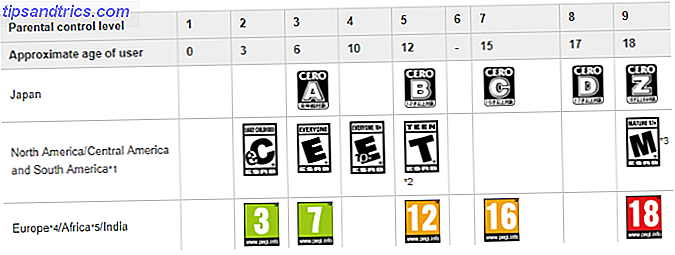
Blättern Sie durch diese und finden Sie das beste für das Alter Ihres Kindes - zum Beispiel, Level 5: Alter 12 oder Älter (Approximation) erlaubt Spiele bis zu einem Teenager Rating. Wählen Sie Blu-ray Disc / DVD, um ähnliche Einschränkungen für Filme festzulegen.
Um eine PIN für Ihr eigenes Konto festzulegen, damit sich Ihr Kind nicht wie Sie anmelden kann, rufen Sie Einstellungen> Nutzer> Anmeldeeinstellungen> Passwortverwaltung auf und fügen Sie ein Passwort hinzu, um Ihr Profil einzuschränken. Beachten Sie, dass sich dies vom Code für die Kindersicherung unterscheidet.
3.4 Xbox Eins
Die Xbox One bietet ähnliche Steuerelemente. Wir haben die Grundlagen in unserem Handbuch zu nützlichen Xbox One-Einstellungen behandelt. 10 Nützliche Xbox One-Einstellungen Möglicherweise haben Sie 10 nützliche Xbox One-Einstellungen verpasst. Wenn Sie eine Xbox One besitzen, sollten Sie über diese nützlichen Einstellungen in Ihrer Konsole Bescheid wissen . Hier sind zehn, die Sie verwenden können, um die Xbox nach Ihren Wünschen zu optimieren. Weiterlesen . Im Gegensatz zur PS4, die konsolenweite Steuerelemente verwendet, können Sie mit der Xbox One nur Einschränkungen für einzelne Konten festlegen. Daher müssen Sie Ihrem System ein untergeordnetes Konto hinzufügen, falls Sie dies noch nicht getan haben.
Wenn Ihr Kind noch nicht über ein eigenes Xbox One-Konto verfügt, drücken Sie die Xbox- Taste auf Ihrem Controller, um zum Startmenü zu wechseln. Tippen Sie nach links, um das Menü zu öffnen, und klicken Sie auf Einstellungen . Wählen Sie Alle Einstellungen, und rufen Sie dann die Registerkarte Konto auf der linken Seite auf. Klicken Sie auf Familie und dann Zu Familie hinzufügen .
Jetzt können Sie ein vorhandenes Konto auf Ihrem System auswählen, um ein untergeordnetes Konto zu werden. Wenn Sie keine anderen Konten haben, klicken Sie auf Neu hinzufügen . Lassen Sie Ihr Kind sich mit seinem bestehenden Microsoft-Konto anmelden. 5 Tipps zur Sicherheit bei der Verwendung eines Microsoft-Kontos 5 Tipps zur Sicherheit bei der Verwendung eines Microsoft-Kontos Sie können die neue Windows 8-Benutzeroberfläche nicht ohne ein Microsoft-Konto verwenden. Das Konto, mit dem Sie sich in Ihren Computer einloggen, ist jetzt ein Online-Konto. Dies wirft Sicherheitsbedenken auf. Lesen Sie mehr, oder erstellen Sie bei Bedarf ein neues. Als nächstes gehen Sie durch den Standard-Setup-Prozess für ein neues Xbox-Konto. Wählen Sie Zur Familie hinzufügen, um es als untergeordnetes Konto hinzuzufügen.
Sobald Sie das Konto hinzugefügt haben, gehen Sie zu Einstellungen> Familie und klicken Sie auf das entsprechende Konto. Sie können Datenschutz und Online-Sicherheit verwalten, um Kommunikationsfunktionen einzuschränken, Zugriff auf Inhalte, um bestimmte Spiele und Apps zu blockieren, und Web-Filterung, um Websites zu blockieren, wenn Sie Edge verwenden.
Wenn Ihr Kind nun versucht, eine blockierte Aktion auszuführen, müssen Sie Ihr Passwort eingeben, um es zuzulassen.
3.5 Kindle Feuer
Wir haben bereits Android und iOS behandelt, aber das Kindle Fire ist ein bisschen anders. Während Sie nicht ein Feuer für Ihre Kinder kaufen sollten Warum sollten Sie kein Amazon Fire Tablet für Ihre Kinder kaufen Warum sollten Sie kein Amazon Fire Tablet für Ihre Kinder kaufen Sind Ihre Kinder glücklich mit dem Amazon Fire Tablet? Vielleicht denken Sie darüber nach, einen zu kaufen. Deshalb sollten Sie nicht, und warum bestehende Besitzer ihre Kinder auf ein echtes Tablet bewegen sollten. Lesen Sie mehr, um bereits zu beginnen, können diejenigen, die bereits einen haben, die Kindersicherung für diese kinderfreundlichen Geräte einrichten.
Streichen Sie vom Anfang des Bildschirms nach unten und tippen Sie auf Einstellungen und dann auf Jugendschutz . Drücken Sie den Schalter, um die Kindersicherung zu aktivieren, und geben Sie ein Passwort ein und bestätigen Sie es. Sobald Sie dies getan haben, sehen Sie sich die verfügbaren Optionen an. Sie können den Webbrowser, die Kamera, die soziale Freigabe und vieles mehr deaktivieren. Wenn Sie möchten, können Sie sogar die Verbindung zu Wi-Fi deaktivieren, um das Gerät wirklich zu sperren.
Eine Alternative zu Fire Tablets ist die Einrichtung eines einzigartigen Profils für Ihr Kind. Öffnen Sie die Einstellungen erneut und gehen Sie zu Profile & Familienbibliothek . Tippen Sie auf Ein untergeordnetes Profil hinzufügen, und Sie können ein spezielles Konto für ein untergeordnetes Element (mit einer vereinfachten Benutzeroberfläche) oder ein jugendliches Profil (mit einer Standardschnittstelle) hinzufügen. Mit diesen Konten können Sie Tageslimits einrichten, sie vor dem Genuss von Unterhaltung lesen oder bestimmte Aktivitäten einschränken. Daher ist das Feuer tatsächlich eine der besten Plattformen, um ein spezielles kinderfreundliches Profil zu erstellen.
@amazon hat es mit der Kindle Fire kids edition genagelt. Kindersicherung, Inhaltsfilter und Nutzungsbeschränkungen sind äußerst wichtig. Auch, billig!
- Andrew Miller (@AndrewCcmiller) 14. Dezember 2016
Um zwischen den Konten zu wechseln, ziehen Sie am oberen Bildschirmrand nach unten und tippen Sie oben rechts auf das Profilsymbol. Öffnen Sie die FreeTime- App, um Informationen zur Verwendung Ihres Kindes anzuzeigen .
4. Abschluss: Jetzt haben Sie die Kontrolle
Zu diesem Zeitpunkt sind Ihnen die verschiedenen Formen der elterlichen Kontrolle und deren Aktivierung auf all Ihren Geräten bekannt. Bevor wir schließen, lassen Sie uns schnell ein paar abschließende Punkte besprechen.
4.1 Kindersicherung mit mehreren Kindern
Sobald Sie die Kindersicherung eingerichtet haben, fragen Sie sich vielleicht, wie Sie sie am besten mit mehreren Kindern verwalten können, insbesondere mit Kindern unterschiedlichen Alters. Leider ist es ein bisschen schwierig zu beantworten, da es je nach Gerät variiert.
Auf einigen Plattformen, wie dem Amazon Fire-Tablet, der Xbox One und macOS, können Sie individuelle Profile für jedes Ihrer Kinder verwalten. Für diese empfehlen wir die Einrichtung eines einzigartigen Kontos für jedes Kind. Vielleicht kann Ihr 14-Jähriger Spiele spielen, die Teen auf der Xbox bewertet haben, aber Sie möchten einen 6-Jährigen auf Alle-bewertete Spiele beschränken 5 Kinder-Videospiele, die Sie zu 5 Kinder-Videospielen genießen werden Enjoy Too Genau so, wie Sie diesen Animationsfilm genauso genießen wie die Kinder, für die er gemacht wurde, hat die Welt der Videospiele einige großartige Titel, die über alle Altersgruppen hinweg ansprechen. Weiterlesen . Sie können ihre Profile optimieren, um die individuellen Bedürfnisse jeder Person zu erfüllen.
bekam zwei Feuer für Kinder im Alter von 6 und 9 Jahren mit dem Ziel mehr lesen und weniger youtube. fühle mich, als könnte ich eine Doktorarbeit über elterliche Kontrollen schreiben
- garyorenstein (@garyorenstein) 7. Juni 2016
Andere Formen der elterlichen Kontrolle arbeiten systemweit, wie die PS4 oder iOS. Sobald Sie eine Einschränkung festgelegt haben, muss sich jeder, der das Gerät verwendet, an die Einschränkung halten oder den Code kennen, um ihn zu überschreiben. In diesen Fällen empfehlen wir , das Steuerelement so einzustellen, dass die jüngste Person geschützt wird, die das Gerät verwendet, und es bei Bedarf außer Kraft setzt.
Angenommen, Sie haben die Kindersicherung auf Ihrer PS4 eingestellt, so dass Ihr sechsjähriges Kind keine unangemessenen Spiele spielt. Du bist in Ordnung, wenn dein 14-Jähriger Spiele mit Teen-Rating spielt, also musst du ihm das Passwort anvertrauen oder es für ihn eingeben, wenn er spielen möchte.
Am Ende sind die elterlichen Kontrollen nicht immer super bequem. Aber es ist wichtiger, deine Kinder zu schützen.
4.2 Achten Sie auf Umgehungen
Wir haben oben einige Fallstricke erwähnt, daher ist es klar, dass schlaue Kinder die elterliche Kontrolle umgehen können. 7 Möglichkeiten, wie Ihre Kinder die Kindersicherungssoftware umgehen können 7 Wie Ihre Kinder die Kindersicherungssoftware umgehen können Nur weil Sie ein Sicherheitsnetz in der Kindersicherungssoftware installiert haben Ich meine, Ihre Kinder werden keinen Weg finden, um durch sie zu navigieren. So werden sie es machen! Weiterlesen . Ob grundlegende Methoden wie das Deinstallieren von Browsererweiterungen oder die Verwendung eines anderen Geräts oder mehr hinterhältige Methoden wie das Durchlaufen eines Proxyservers oder das Zurücksetzen von Geräteoptionen, sie finden möglicherweise einen Weg.
Das beste Gegenmittel zu diesem potenziellen Problem ist die Kommunikation mit Ihren Kindern. Offensichtlich willst du nicht buchstabieren, wie man die Kontrollen besiegt, aber lass sie wissen, dass du sie an Ort und Stelle hast, um sie sicher zu halten. Sei offen für ihre Anfragen, Inhalte freizugeben. Je weniger drakonisch Sie sind, desto unwahrscheinlicher ist es, dass Ihre Kinder versuchen, die elterliche Kontrolle zu umgehen.
4.3 Zusammenfassung und Empfehlungen
Wir haben im Laufe des Artikels Hinweise und Tipps gegeben, aber falls Sie nicht alles verstanden haben, finden Sie hier eine Zusammenfassung unserer Empfehlungen zum Einrichten der Kindersicherung:
- DNS-Filterung ist einfach, kostenlos und blockiert mit wenig Aufwand jede Menge unangemessener Inhalte . Die Erziehungsstrategie aller ist anders, aber nicht viele werden gegen das Blockieren von Pornos, Glücksspielen und anderen gefährlichen Websites Einspruch erheben. Welche Websites werden Sie am wahrscheinlichsten mit Malware infizieren? Welche Websites werden Sie am wahrscheinlichsten mit Malware infizieren? Sie könnten denken, dass Pornoseiten, das Dark Web oder andere unappetitliche Websites die wahrscheinlichsten Orte für Ihren Computer sind, um mit Malware infiziert zu werden. Aber du würdest dich irren. Lesen Sie mehr von ihren Häusern. Dies ist ein guter Schritt für jede Familie.
- Verwenden Sie die Betriebssystemsteuerelemente, die für Sie am besten geeignet sind . Nach der DNS-Filterung ist die nächstbeste "Stufe" die Betriebssystemsteuerung. Profitieren Sie von den Zeitlimits, Website-Blockierung und Log-Keeping-Funktionen von Windows und Mac OS. Sie kosten nichts und sind nicht leicht von Kindern zu besiegen.
- Verwenden Sie bei anderen Geräten nach Bedarf die Kindersicherung . Wenn Ihr Kind regelmäßig mit Ihrem Tablet spielt, wenn Sie nicht aufmerksam sind, sollten Sie wahrscheinlich die Kindersicherung konfigurieren. Aber wenn Ihr Kind nicht wirklich Videospiele spielt, gibt es nicht viel Grund, sich mit der Kindersicherung auf Ihrer PS4 zu ärgern. Verstecke einfach die Mature-bewerteten Spiele.
- Sie benötigen keine Browsererweiterungen oder Sicherheitssuiten . Browsererweiterungen sind zu einfach zu entfernen, und voll funktionsfähige Software ist teuer. Einige bieten tolle Funktionen, aber für die meisten Menschen sind sie nicht wert, dafür zu bezahlen.
- Welche Websites Sie zulassen und blockieren, liegt ganz bei Ihnen . Einige Eltern wollen eine Liste der genehmigten Websites erstellen und alles andere blockieren, aus Angst, dass ihre Kinder sogar auf einer Website wie Wikipedia einen expliziten Inhalt finden könnten. Andere wollen die schlimmsten Übeltäter blocken, kümmern sich aber nicht darum, dass ihre Kinder sonst im Internet surfen.
- Sprich mit deinen Kindern . Mit allem, was wir hier gesagt haben, ist Offenheit und Ehrlichkeit der Schlüssel.
5. Was ist dein Kindersicherungs-Setup?
Das ist alles, was Sie über die elterliche Kontrolle wissen müssen! Jetzt können Sie sie nach Bedarf einrichten, konfigurieren und durchsetzen. Hoffentlich sind die angebotenen Steuerelemente für die von Ihnen verwendeten Geräte für Ihre Familie nützlich. Zusammen mit der richtigen Elternschaft sind die Kindersicherungen großartig, damit Kinder die tollen Geräte, die wir jeden Tag benutzen, genießen können, während sie immer noch sicher sind. Und sie ersparen dir viel Arbeit!
Für weitere Lektüre, überprüfen Sie, was Jugendliche nicht wollen, dass Eltern wissen, dass sie ihre Telefone für verwenden, was Ihr jugendlich will Sie nicht wissen, dass sie ihr Telefon verwenden, für was Ihr jugendlich Sie nicht wollen, dass sie wissen, dass sie ihr Telefon benutzen Es ist kein Geheimnis, dass soziale Medien unter Teenagern weit verbreitet sind - aber was genau tun sie, wenn sie den ganzen Tag auf ihr Handy oder ihren Computer starren? Lesen Sie mehr, und Möglichkeiten, wie Sie sich über Videospiele erziehen können 4 Möglichkeiten, Eltern können sich über Videospiele zu erziehen 4 Wege Eltern können sich auf Videospiele erziehen Die einzige Möglichkeit, Eltern gegen ihre Nachkommen spielen Videospiele, mit denen sie nicht einverstanden sind, ist durch sich über sie ausbilden. Schließlich ist es unmöglich, etwas zu überwachen, ohne es vorher zu verstehen. Zum Glück gibt es ... Lesen Sie mehr.
Was ist Ihre Strategie der elterlichen Kontrolle? Wusstest du von allen Methoden, die wir besprochen haben? Eltern, wir wollen hören, was Sie in den Kommentaren denken!